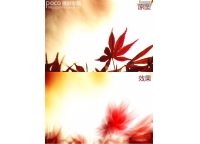雪景效果,在PS中给照片制作雪景效果图(3)
来源:PS自学教程Photoshop
作者:PS自学教程Photoshop
学习:14238人次
制作雪花
首先新建一个图层,填充黑色,再给添加一个杂色,参数如下然后点击确定。
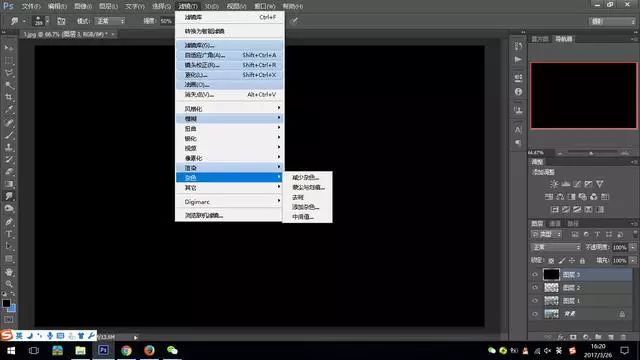

参数可以根据自己情况调整。控制在1~2之间。然后再给一个模糊--高斯模糊。接着确定,然后Ctrl+L色阶,调出雪花颗粒的效果即可,接着确定,如果发现雪花颗粒边缘太生硬可以再给一个高斯模糊,值给到0.5左右。然后把图层模式改为滤色,这时候雪花的感觉就有了。发现雪花有点少,没关系,Ctrl+j复制一层,再通过编辑里面变换选项旋转180度,那么这时候雪花颗粒不仅多了,而且还有交错感。假如你想要更大一点更密集一点的雪花呢?还是在色阶里调整,值越小雪花颗粒越大,通过不断复制调整角度雪花也就更密集。如下图所示

完成:

最后加上你觉得效果好的滤镜,方法比较多,在这里就不说了,喜欢的可以去试试。数值调整可以出现不同的效果。最好选一张天空比较适合的风景图,或者后期处理。
学习 · 提示
相关教程
关注大神微博加入>>
网友求助,请回答!